- Unity User Manual (2020.1)
- Unity サービス
- Unity Cloud Build
- バージョン管理システム
- Unity Developer Dashboard を使用して Unity Cloud Build を Mercurial 用に設定
Unity Developer Dashboard を使用して Unity Cloud Build を Mercurial 用に設定
Unity Cloud Build は Mercurial リポジトリに格納したプロジェクトをサポートします。リポジトリは Bitbucket、または、プライベートサーバーでホストできます。
リポジトリ に接続するには、Unity Cloud Build に適当なアクセス証明書を提供することが必要です。これは、Bitbucket やその他でホストされる Mercurial リポジトリでも同様です。
Dashboard で Mercurial を設定
- Unity Developer Dashboard にサインインします。
- Projects ページでプロジェクトを選択します。
- 左側のナビゲーションペインで Cloud Build > Config の順にクリックします。
- Cloud Build の設定が初めての場合は、Build History ページに Cloud Build has not been set up for this project という記述があります。 続けるには、Set up Cloud Build リンクをクリックします。
- Source Control ページで Manual タブをクリックします。
- SCM URL フィールドで、 Mercurial サーバーの URL を入力します。URL の形式の詳細は、下の URL 構文 を参照してください。
- SCM Type ドロップダウンから Mercurial を選択します。
- NEXT: ACCESS ボタンをクリックします。
URL 構文
リポジトリに接続するには、Mercurial サーバーへの URL を指定する必要があります。以下の構文を使用して URL を指定できます。
HTTPS
SSH
以下は bitbucket の URL の例です。
https://github.com/youraccount/yourrepo
git@bitbucket.org:youraccount/yourrepo.git
自分が最も慣れた形式で入力すると、Unity Cloud Build は自動的にその URL を適切な形式に書き直します。
証明書の設定
Mercurial サーバーで Unity Cloud Build 用のユーザー名を作成し、安全なパスワードを割り当てます。使用する Mercurial ホストで可能な場合は、読み取り専用のユーザーアカウントにします。
Grant us access to your source control ウィンドウで Username と Password を入力し、 Next: Target Setup をクリックします。
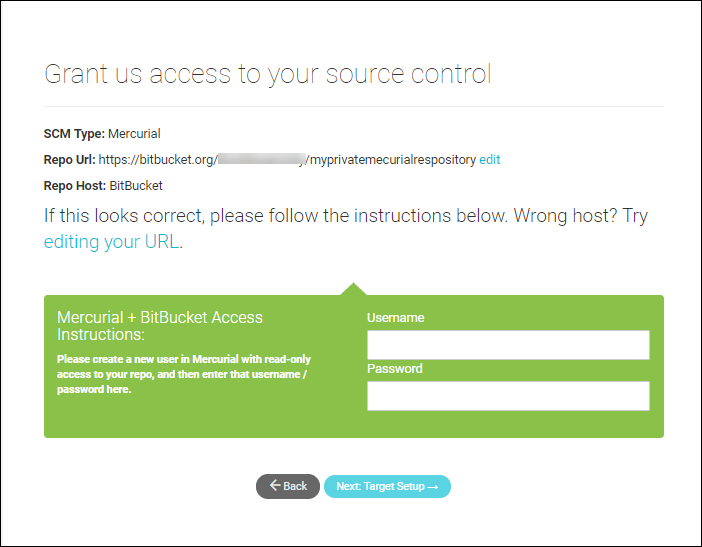
ターゲットビルドプラットフォームの設定
Target Setup ウィンドウでビルドプラットフォームを選択します。
Developer Dashboard の NEW BUILD TARGET: BASIC INFO で、以下を行います。
Target Label フィールドに、ビルドの名前を入力します。
リポジトリのルートフォルダにアセットとプロジェクトの設定が含まれていない場合は、Project Subfolder フィールドに、 Assets フォルダーと ProjectSettings フォルダーを含むフォルダーの URL を入力します。
Unity Version ドロップダウンから、プロジェクトをビルドする Unity のバージョンを選択します。
リポジトリが更新されるたびにプロジェクトが自動的にビルドされないようにするには、Auto-build トグルボタンを切り替えてこの機能を無効にします。
iOS または Android プラットフォーム用にビルドする場合は、次にビルドの証明書を入力します。Next: Credentials をクリックします。他のすべてのプラットフォームの場合は、Next: Build をクリックして設定を完了し、最初のビルドを開始します。
Android Credentials
SIGNING CREDS では以下の情報を提供します。
デバイスと Google Play Store でアプリケーションを確認するのに使用される Bundle ID。
開発用キーストアを利用するには、Android Keystore の証明書を入力するか Auto Generated Debug Keystore を選択します。詳しくは Android Keystore System を参照してください。
iOS Credentials
SIGNING CREDS では以下の情報を提供します。
デバイスでアプリケーションを確認するのに使用される Bundle ID。
アプリケーションをビルドするための Xcode バージョン。
iOS 証明書を入力します。 iOS 証明書について詳しくは、iOS のビルド を参照してください。
2018–04–10 公開ページ